每一个可以努力的日子,都是一份厚礼。
iDSDT搞定显卡和声卡 黑苹果不纠结
之前写过PC机上装Mac OS X系统,准备工作中最纠结的就是驱动了。在网络上搜寻别人发布的驱动,可惜很多时候都无法解决自己出现的各种莫名其妙的问题。好在现在有了iDSDT这款神器,显卡声卡都可以完美工作,轻松搞定。
本文适用于你仍然拥有Windows系统,并且已经安装好了Mac OS X系统,只是在Mac系统下部分硬件工作不正常的情况,可以有效解决无法更改分辨率、没有声音等疑难杂症。
1、下载所需要的软件
- EVEREST Ultimate Edition(非常专业的硬件检测软件,下载地址)
- gpu-z(非常专业的显卡检测软件,下载地址)
- iDSDT软件(生成dsdt文件的工具,运行于Mac系统下,下载地址)
2、提取主板bios信息
打开我们刚才下载的软件 EVEREST Ultimate Edition,在软件的状态栏(或称信息栏点击鼠标右键,选择acpi tool)
这时会出现一大堆的信息,我们无视他直接按 save dsdt 保存
到此我们就拿到了我们主板的bios文件,好啦关闭软件。
3、提取显卡rom文件
打开我们刚才下载的gpu-z软件,软件界面如下:
点击上图中的绿色按钮,然后点击保存为文件。注意,gpu-z默认保存的显卡rom文件扩展名为bin,但是iDSDT软件所识别的格式为rom,所以在保存之后要更改文件扩展名为rom
4、提取声卡codec文件
codec是一块小芯片,它的作用是为了处理信号和模拟输入输出。codec文件的作用就是描述你声卡的各个接口的位置,我们可以利用这个codec文件来制作我们的仿冒驱动。
你需要一个Linux系统来完成这项任务。Ubuntu是目前最流行的一个Linux版本,比较容易上手。你可以去官方下载一个镜像,刻碟,然后插入光盘即可进入系统,不用安装到硬盘。顺利进入桌面以后,从系统分区下寻找 /proc/asound/文件夹,然后你会看到card0 card1文件夹,也许更多或者更少,在这些文件夹内寻找 一个名为codec#.txt的文件,复制保存即可。
如果你觉得麻烦,那么可以去远景论坛看看有没有人分享了自己的codec.txt,正好是和你声卡型号一样的。不过还是自己动手丰衣足食嘛。
5、使用iDSDT最终生成dsdt文件
进入Mac系统,打开iDSDT软件,界面如下:
- 导入dsdt文件-我们第二步提取的主板rom文件
- 导入显卡rom文件-我们第三步所提取的显卡rom文件
- 导入声卡codec文件-我们第四步提取的声卡codec文件
别忘记给你的显卡起个名字,最后点“开始生成”就好了。iDSDT的镜像里面有详细的操作说明。这是国人自己写的软件,佩服啊~ 生成的dsdt文件直接放在系统/Extra文件夹下,变色龙引导启动的时候会自动加载。
dsdt是描述你硬件的文件,并不是由它来驱动硬件,它只是告诉你的mac系统你的主板上都有什么,然而你的操作系统不支持某一硬件,即使你使用了正确的dsdt文件还是有可能无法驱动你的显卡。如果dsdt都无法解决的,除了再去苦逼地找kext驱动,还是去买一台新机器再来装Mac吧。。。
|
|
黑苹果 MAC MINI,ITX超小体积,i3 2100/8G/1TB/GT430 10.7.1狮子 | |
| 3999.0元 |  |
|
| 这篇文章由lovelucy于2011-08-22 00:10发表在瞎折腾。你可以订阅RSS 2.0 也可以发表评论或引用到你的网站。除特殊说明外文章均为本人原创,并遵从署名-非商业性使用-相同方式共享创作协议,转载或使用请注明作者和来源,尊重知识分享。 |
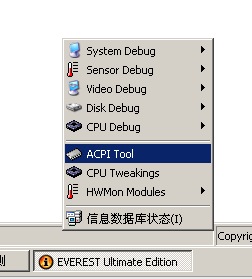
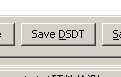

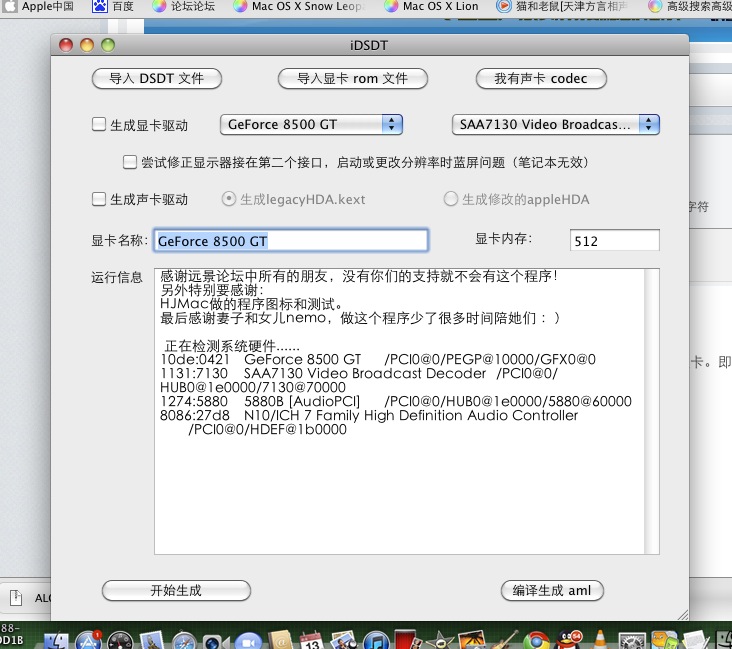


批评不自由
则赞美无意义